La messagerie instantanée, également appelée «messagerie instantanée», fait référence au processus d’envoi de messages tapés entre deux parties ou plus. Si vous souhaitez faire de la messagerie instantanée, plusieurs options de haute qualité (et gratuites) sont disponibles pour votre appareil mobile. Certaines de ces options incluent WhatsApp, Skype, Facebook Messenger et Snapchat.
Première partie de six:
Mise à jour de vos contacts
-
 1 Demandez à vos amis leurs noms de messagerie instantanée. Pour accélérer le processus d'importation des contacts depuis le service de messagerie choisi, vous devez mettre à jour votre répertoire avec les noms de messagerie instantanée de vos amis.
1 Demandez à vos amis leurs noms de messagerie instantanée. Pour accélérer le processus d'importation des contacts depuis le service de messagerie choisi, vous devez mettre à jour votre répertoire avec les noms de messagerie instantanée de vos amis. - Pour des raisons d'efficacité, envoyez un message à vos amis. Vous devrez entrer leurs noms de messagerie instantanée dans votre liste de contacts ultérieurement.
-
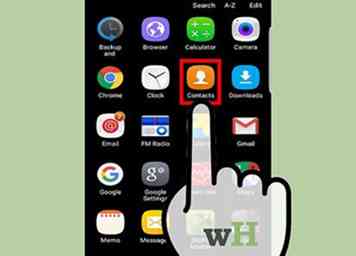 2 Ouvrez la liste de contacts de votre téléphone. Vous devrez mettre à jour vos contacts actuels avec leurs noms d'utilisateur de messagerie instantanée.
2 Ouvrez la liste de contacts de votre téléphone. Vous devrez mettre à jour vos contacts actuels avec leurs noms d'utilisateur de messagerie instantanée. - Sur Android, vous utiliserez le Gestionnaire de contacts Google par défaut. pour les plates-formes iOS, appuyez sur l'application "Contacts" pour accéder à vos contacts.
-
 3 Ouvrez les paramètres d'un contact. Cela devrait être un contact que vous souhaitez ajouter à votre base de données de messagerie instantanée.
3 Ouvrez les paramètres d'un contact. Cela devrait être un contact que vous souhaitez ajouter à votre base de données de messagerie instantanée. -
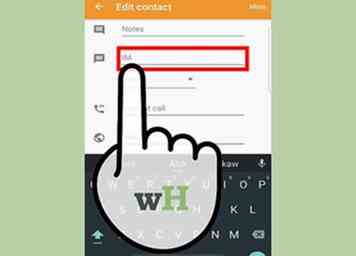 4 Ajoutez le nom de messagerie instantanée de votre contact. Sur les plates-formes iOS et Android, il y a un espace sur la carte de chaque contact pour les noms de messagerie instantanée; Sur les iPhones, cette option se trouve sous le paramètre "Modifier", intitulé "Ajouter un message instantané". Pour Android, vous devez accéder à votre application de gestion des contacts pertinente et accéder aux paramètres de chaque contact afin d'ajouter des noms d'utilisateur de messagerie instantanée.
4 Ajoutez le nom de messagerie instantanée de votre contact. Sur les plates-formes iOS et Android, il y a un espace sur la carte de chaque contact pour les noms de messagerie instantanée; Sur les iPhones, cette option se trouve sous le paramètre "Modifier", intitulé "Ajouter un message instantané". Pour Android, vous devez accéder à votre application de gestion des contacts pertinente et accéder aux paramètres de chaque contact afin d'ajouter des noms d'utilisateur de messagerie instantanée.
Deuxième partie de six:
Téléchargement d'applications de messagerie instantanée
-
 1 Ouvrez l'app store de votre téléphone. Si vous utilisez iOS, appuyez sur l'application "App Store"; pour Android, appuyez sur l'application "Google Play Store".
1 Ouvrez l'app store de votre téléphone. Si vous utilisez iOS, appuyez sur l'application "App Store"; pour Android, appuyez sur l'application "Google Play Store". -
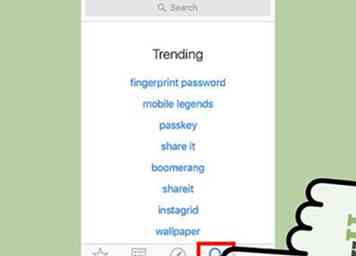 2 Activez la fonction de recherche de votre magasin d'applications. Vous pouvez taper le nom de votre application à partir d'ici. Pour un iPhone, appuyez sur le bouton "Rechercher" dans le coin inférieur droit de votre écran. Si vous utilisez un Android, appuyez sur l'icône en forme de loupe dans le coin supérieur droit de votre écran.
2 Activez la fonction de recherche de votre magasin d'applications. Vous pouvez taper le nom de votre application à partir d'ici. Pour un iPhone, appuyez sur le bouton "Rechercher" dans le coin inférieur droit de votre écran. Si vous utilisez un Android, appuyez sur l'icône en forme de loupe dans le coin supérieur droit de votre écran. -
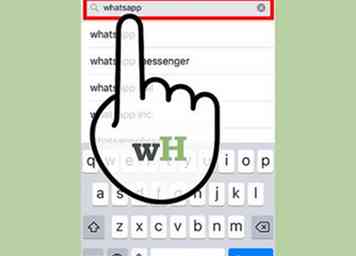 3 Tapez "WhatsApp" dans la barre de recherche pour trouver WhatsApp. WhatsApp est un bon choix pour les SMS et les communications internationales.
3 Tapez "WhatsApp" dans la barre de recherche pour trouver WhatsApp. WhatsApp est un bon choix pour les SMS et les communications internationales. -
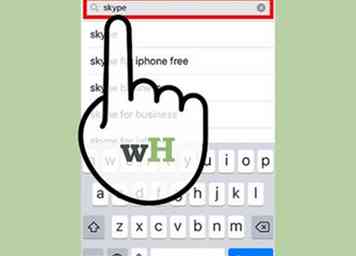 4 Tapez "Skype" dans la barre de recherche pour trouver Skype. Skype est une application de chat vidéo et vocale robuste avec une fonctionnalité de textos.
4 Tapez "Skype" dans la barre de recherche pour trouver Skype. Skype est une application de chat vidéo et vocale robuste avec une fonctionnalité de textos. -
 5 Tapez "Facebook Messenger" dans la barre de recherche pour trouver Facebook Messenger. Facebook Messenger prend en charge les textos, les appels et les conversations vidéo avec les amis Facebook et les contacts téléphoniques.
5 Tapez "Facebook Messenger" dans la barre de recherche pour trouver Facebook Messenger. Facebook Messenger prend en charge les textos, les appels et les conversations vidéo avec les amis Facebook et les contacts téléphoniques. -
 6 Tapez "Snapchat" dans la barre de recherche pour trouver Snapchat. Snapchat est une application sociale occasionnelle à partir de laquelle vous pouvez envoyer des messages photo, vidéo et texte.
6 Tapez "Snapchat" dans la barre de recherche pour trouver Snapchat. Snapchat est une application sociale occasionnelle à partir de laquelle vous pouvez envoyer des messages photo, vidéo et texte. -
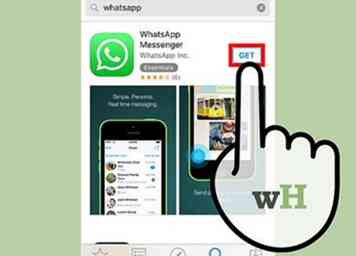 7 Appuyez sur le bouton "GET" à côté de l'application choisie. Cela commencera à télécharger votre application. Selon la taille de votre application et la vitesse de connexion du téléphone, le téléchargement peut prendre quelques minutes.
7 Appuyez sur le bouton "GET" à côté de l'application choisie. Cela commencera à télécharger votre application. Selon la taille de votre application et la vitesse de connexion du téléphone, le téléchargement peut prendre quelques minutes. - Sur les plates-formes Android, le bouton "GET" est remplacé par un autre indiquant "Install".
Troisième partie de six:
Envoi d'un message sur WhatsApp
-
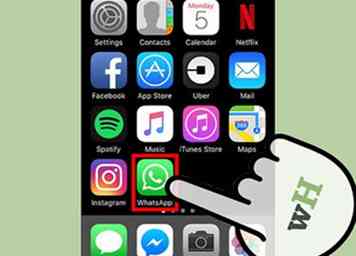 1 Appuyez sur l'application "WhatsApp" pour ouvrir WhatsApp. Avant de pouvoir envoyer un message sur WhatsApp, vous devez confirmer l'identité de votre téléphone et ajouter des informations de profil mineures.
1 Appuyez sur l'application "WhatsApp" pour ouvrir WhatsApp. Avant de pouvoir envoyer un message sur WhatsApp, vous devez confirmer l'identité de votre téléphone et ajouter des informations de profil mineures. -
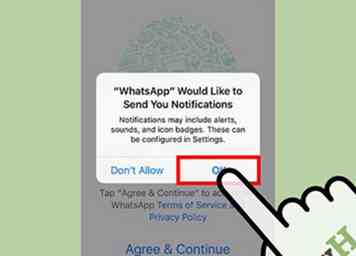 2 Autoriser WhatsApp à accéder à vos contacts lorsque vous y êtes invité. L'ouverture de WhatsApp pour la première fois fera apparaître un menu demandant l'autorisation d'utiliser vos contacts; vous devez appuyer sur "OK" pour activer cette option.
2 Autoriser WhatsApp à accéder à vos contacts lorsque vous y êtes invité. L'ouverture de WhatsApp pour la première fois fera apparaître un menu demandant l'autorisation d'utiliser vos contacts; vous devez appuyer sur "OK" pour activer cette option. -
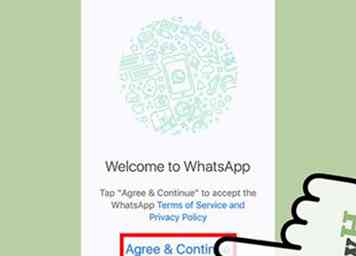 3 Appuyez sur "Accepter et continuer" sur l'écran suivant. Cela signifie que vous acceptez les conditions d'utilisation de WhatsApp.
3 Appuyez sur "Accepter et continuer" sur l'écran suivant. Cela signifie que vous acceptez les conditions d'utilisation de WhatsApp. -
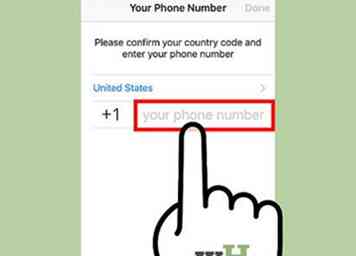 4 Entrez votre numéro de téléphone à des fins de vérification. WhatsApp vous enverra un texte avec un code; vous devrez le saisir pour confirmer l'identité de votre téléphone.
4 Entrez votre numéro de téléphone à des fins de vérification. WhatsApp vous enverra un texte avec un code; vous devrez le saisir pour confirmer l'identité de votre téléphone. -
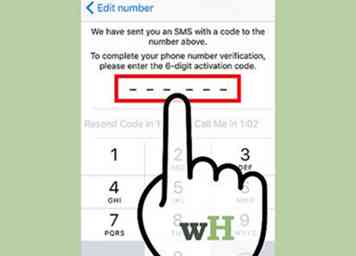 5 Entrez votre code dans le champ fourni. Cela vous mènera à votre page de création de compte WhatsApp.
5 Entrez votre code dans le champ fourni. Cela vous mènera à votre page de création de compte WhatsApp. -
 6 Entrez votre nom et une photo. Cela aidera à vous identifier aux contacts.
6 Entrez votre nom et une photo. Cela aidera à vous identifier aux contacts. - Vous pouvez également appuyer sur "Utiliser les informations Facebook" pour utiliser votre photo et votre nom Facebook.
-
 7 Appuyez sur l'onglet "Chats" au bas de l'écran. Cela fera apparaître une page vide; Après avoir parlé à quelqu'un, votre historique de discussion avec eux apparaîtra ici.
7 Appuyez sur l'onglet "Chats" au bas de l'écran. Cela fera apparaître une page vide; Après avoir parlé à quelqu'un, votre historique de discussion avec eux apparaîtra ici. -
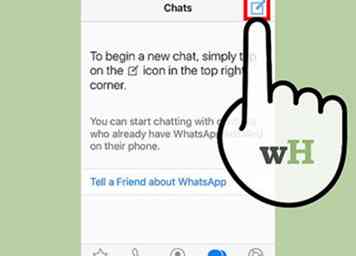 8 Appuyez sur l'icône "Nouveau message" dans le coin supérieur droit de votre écran. Cela fera apparaître une liste de toutes les personnes dans votre liste de contacts qui utilisent WhatsApp.
8 Appuyez sur l'icône "Nouveau message" dans le coin supérieur droit de votre écran. Cela fera apparaître une liste de toutes les personnes dans votre liste de contacts qui utilisent WhatsApp. -
 9 Appuyez sur le nom d'un contact. Cela sélectionnera ce contact pour votre message instantané.
9 Appuyez sur le nom d'un contact. Cela sélectionnera ce contact pour votre message instantané. - Vous pouvez également le faire depuis l'onglet "Contacts" en tapant sur le nom d'un contact, puis en appuyant sur "Envoyer un message". Ce contact doit être sur WhatsApp pour recevoir votre message.
-
 10 Tapez votre message dans le champ au bas de votre écran. Vous devriez pouvoir utiliser tous les claviers ou emoji installés sur votre téléphone.
10 Tapez votre message dans le champ au bas de votre écran. Vous devriez pouvoir utiliser tous les claviers ou emoji installés sur votre téléphone. -
 11 Appuyez sur "Envoyer" pour envoyer votre message instantané. Tant que le contact à qui vous souhaitez parler utilise WhatsApp, il doit pouvoir recevoir votre message et vous répondre en quelques secondes!
11 Appuyez sur "Envoyer" pour envoyer votre message instantané. Tant que le contact à qui vous souhaitez parler utilise WhatsApp, il doit pouvoir recevoir votre message et vous répondre en quelques secondes!
Partie quatre de six:
Envoi d'un message sur Skype
-
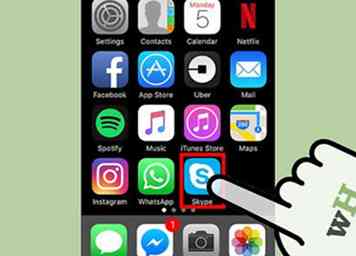 1 Appuyez sur l'application "Skype" pour ouvrir Skype. Avant de pouvoir utiliser Skype, vous devez créer un compte utilisateur. Vous pouvez le faire depuis l'application - cela ne devrait prendre qu'une minute environ.
1 Appuyez sur l'application "Skype" pour ouvrir Skype. Avant de pouvoir utiliser Skype, vous devez créer un compte utilisateur. Vous pouvez le faire depuis l'application - cela ne devrait prendre qu'une minute environ. -
 2 Autoriser Skype à accéder à vos contacts lorsque vous y êtes invité. Skype demandera l'accès à vos contacts lorsque vous l'ouvrez pour la première fois. Assurez-vous donc d'activer cette option en appuyant sur "OK".
2 Autoriser Skype à accéder à vos contacts lorsque vous y êtes invité. Skype demandera l'accès à vos contacts lorsque vous l'ouvrez pour la première fois. Assurez-vous donc d'activer cette option en appuyant sur "OK". -
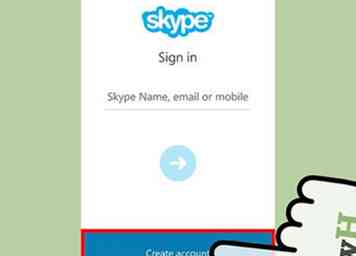 3 Appuyez sur "Créer un compte" en bas de votre écran. Cela vous invitera à accepter les conditions d'utilisation de Skype.
3 Appuyez sur "Créer un compte" en bas de votre écran. Cela vous invitera à accepter les conditions d'utilisation de Skype. -
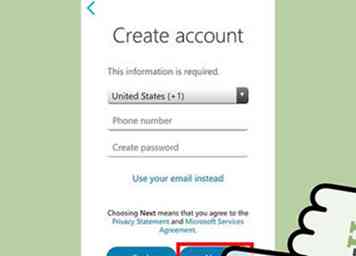 4 Appuyez sur "J'accepte" les conditions générales. Cela vous mènera à la page de saisie des informations du compte.
4 Appuyez sur "J'accepte" les conditions générales. Cela vous mènera à la page de saisie des informations du compte. -
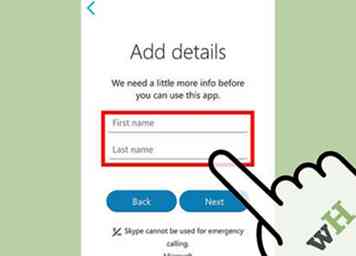 5 Entrez les informations de votre compte préféré. Cela inclura les informations suivantes:
5 Entrez les informations de votre compte préféré. Cela inclura les informations suivantes: - Ton nom complet
- Votre nom d'utilisateur Skype préféré
- Un mot de passe de votre choix
- Un email de travail
-
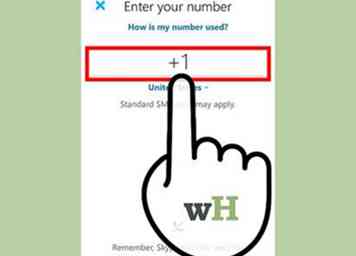 6 Entrez votre numéro de téléphone. Skype vous demandera de confirmer votre numéro de téléphone en vous envoyant un message texte avec un code PIN.
6 Entrez votre numéro de téléphone. Skype vous demandera de confirmer votre numéro de téléphone en vous envoyant un message texte avec un code PIN. -
 7 Entrez votre code PIN dans le champ fourni. Après cela, vous pourrez commencer à utiliser Skype pour mobile.[1]
7 Entrez votre code PIN dans le champ fourni. Après cela, vous pourrez commencer à utiliser Skype pour mobile.[1] -
 8 Appuyez sur l'onglet "Contacts" en bas de votre écran. Cela ouvrira une liste de vos contacts actuels sur Skype.
8 Appuyez sur l'onglet "Contacts" en bas de votre écran. Cela ouvrira une liste de vos contacts actuels sur Skype. -
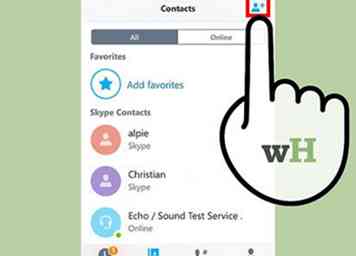 9 Appuyez sur l'icône de la personne dans le coin supérieur droit de votre écran. Cela ouvrira le champ "Ajouter un contact" dans lequel vous pouvez taper le nom d'un contact pour les ajouter à une conversation.
9 Appuyez sur l'icône de la personne dans le coin supérieur droit de votre écran. Cela ouvrira le champ "Ajouter un contact" dans lequel vous pouvez taper le nom d'un contact pour les ajouter à une conversation. -
 10 Tapez le numéro ou le nom d'utilisateur d'un contact. Vous devriez avoir cette information à partir de la mise à jour de votre répertoire. Si votre contact préféré a un compte Skype, ils apparaîtront; appuyez sur leur nom pour ouvrir une conversation avec eux.
10 Tapez le numéro ou le nom d'utilisateur d'un contact. Vous devriez avoir cette information à partir de la mise à jour de votre répertoire. Si votre contact préféré a un compte Skype, ils apparaîtront; appuyez sur leur nom pour ouvrir une conversation avec eux. -
 11 Tapez votre message dans le champ au bas de votre écran. Vous devriez pouvoir utiliser tous les claviers ou emoji installés sur votre téléphone.
11 Tapez votre message dans le champ au bas de votre écran. Vous devriez pouvoir utiliser tous les claviers ou emoji installés sur votre téléphone. -
 12 Appuyez sur la flèche bleue pour envoyer votre message instantané. Ceci est sur le côté droit de la barre de message. Tant que le contact avec qui vous souhaitez parler utilise Skype, il doit pouvoir recevoir votre message et vous répondre en quelques secondes!
12 Appuyez sur la flèche bleue pour envoyer votre message instantané. Ceci est sur le côté droit de la barre de message. Tant que le contact avec qui vous souhaitez parler utilise Skype, il doit pouvoir recevoir votre message et vous répondre en quelques secondes! - Contrairement à WhatsApp, Skype exige que le destinataire de votre messagerie instantanée accepte une demande de contact de votre part avant de pouvoir lire votre message.
Cinquième partie de six:
Envoi d'un message sur Facebook Messenger
-
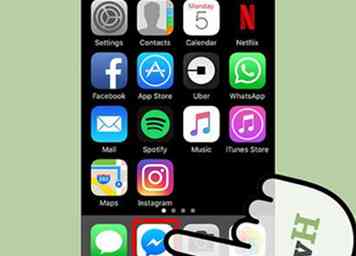 1 Appuyez sur l'application "Facebook Messenger" pour ouvrir Facebook Messenger. Facebook Messenger dispose d'un processus d'installation relativement simple, mais vous devrez quand même vous connecter avec les informations de votre compte Facebook pour accéder à vos contacts Facebook.
1 Appuyez sur l'application "Facebook Messenger" pour ouvrir Facebook Messenger. Facebook Messenger dispose d'un processus d'installation relativement simple, mais vous devrez quand même vous connecter avec les informations de votre compte Facebook pour accéder à vos contacts Facebook. -
 2 Autoriser Facebook Messenger à accéder à vos contacts lorsque vous y êtes invité. Même si Facebook Messenger utilise votre liste d'amis, il vous demandera toujours d'accéder à votre liste de contacts lorsque vous l'ouvrez pour la première fois. assurez-vous d'activer cette option en appuyant sur "OK".
2 Autoriser Facebook Messenger à accéder à vos contacts lorsque vous y êtes invité. Même si Facebook Messenger utilise votre liste d'amis, il vous demandera toujours d'accéder à votre liste de contacts lorsque vous l'ouvrez pour la première fois. assurez-vous d'activer cette option en appuyant sur "OK". -
 3 Entrez votre adresse e-mail Facebook et votre mot de passe. Cela activera votre compte Messenger et vous permettra d'accéder à vos amis Facebook, même si vous n'avez pas leurs numéros de téléphone.[2]
3 Entrez votre adresse e-mail Facebook et votre mot de passe. Cela activera votre compte Messenger et vous permettra d'accéder à vos amis Facebook, même si vous n'avez pas leurs numéros de téléphone.[2] - Si vous utilisez votre numéro de téléphone pour vous connecter à Facebook, vous pouvez également l'utiliser pour vous connecter à Messenger.
-
 4 Appuyez sur l'onglet "Personnes" en bas de votre écran. Cela vous mènera à tous vos contacts disponibles.
4 Appuyez sur l'onglet "Personnes" en bas de votre écran. Cela vous mènera à tous vos contacts disponibles. - Vous pouvez également accéder aux contacts via la liste "Actif maintenant" de l'onglet Accueil, à laquelle Messenger s'ouvre par défaut.
-
 5 Appuyez sur le nom d'un contact. Cela ouvrira une conversation avec ce contact.
5 Appuyez sur le nom d'un contact. Cela ouvrira une conversation avec ce contact. - Vous pouvez également ajouter des personnes à cette conversation en tapant le nom de votre contact en haut de la fenêtre de discussion, puis en appuyant sur "Créer un groupe" et en tapant le nom d'un autre contact.
-
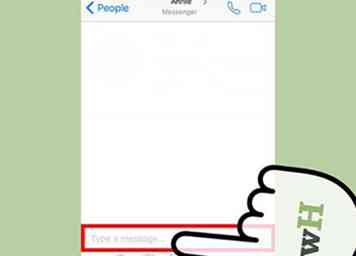 6 Tapez votre message dans le champ au bas de votre écran. Vous pouvez également ajouter des photos ou des emoji à cette conversation sous le champ de texte.
6 Tapez votre message dans le champ au bas de votre écran. Vous pouvez également ajouter des photos ou des emoji à cette conversation sous le champ de texte. -
 7 Appuyez sur "Envoyer" pour envoyer votre message instantané. Tant que le contact auquel vous souhaitez parler est actuellement Facebook Messenger, ils doivent pouvoir recevoir votre message et vous répondre en quelques secondes!
7 Appuyez sur "Envoyer" pour envoyer votre message instantané. Tant que le contact auquel vous souhaitez parler est actuellement Facebook Messenger, ils doivent pouvoir recevoir votre message et vous répondre en quelques secondes!
Partie six de six:
Envoi d'un message sur Snapchat
-
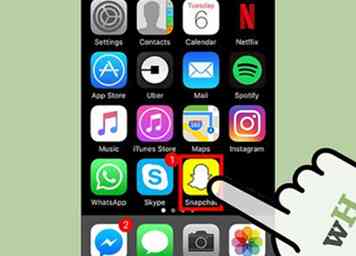 1 Appuyez sur l'application "Snapchat" pour ouvrir Snapchat. Snapchat est moins basé sur la messagerie texte et plus orienté photo et vidéo.
1 Appuyez sur l'application "Snapchat" pour ouvrir Snapchat. Snapchat est moins basé sur la messagerie texte et plus orienté photo et vidéo. -
 2 Autoriser Snapchat à accéder à vos contacts lorsque vous y êtes invité. Snapchat devrait demander l'accès à vos contacts dès que vous l'ouvrez, alors assurez-vous d'activer cette option en appuyant sur "OK".
2 Autoriser Snapchat à accéder à vos contacts lorsque vous y êtes invité. Snapchat devrait demander l'accès à vos contacts dès que vous l'ouvrez, alors assurez-vous d'activer cette option en appuyant sur "OK". -
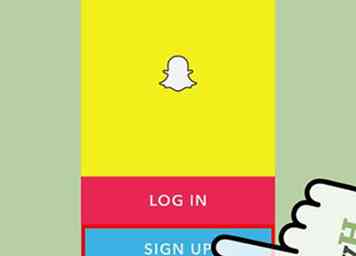 3 Appuyez sur "S'inscrire", puis entrez vos informations de compte. Vous devrez entrer quelques éléments pour compléter votre profil d'utilisateur:
3 Appuyez sur "S'inscrire", puis entrez vos informations de compte. Vous devrez entrer quelques éléments pour compléter votre profil d'utilisateur: - Votre nom
- Ton anniversaire
- Un nom d'utilisateur préféré
- Un mot de passe préféré
- Une adresse email fonctionnelle
-
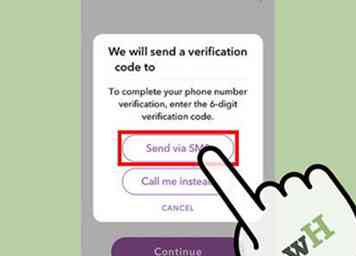 4 Vérifiez Votre Identité. Snapchat utilise plusieurs mini-jeux différents pour s’assurer qu’il ne s’agit pas d’un programme de spam. vous devrez compléter l'un de ces pour continuer.
4 Vérifiez Votre Identité. Snapchat utilise plusieurs mini-jeux différents pour s’assurer qu’il ne s’agit pas d’un programme de spam. vous devrez compléter l'un de ces pour continuer. -
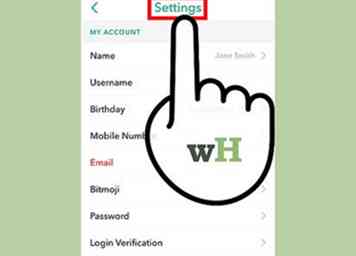 5 Glissez vers le bas sur la page principale de Snapchat. C'est l'interface de la caméra. Cela ouvrira la page des paramètres de Snapchat.
5 Glissez vers le bas sur la page principale de Snapchat. C'est l'interface de la caméra. Cela ouvrira la page des paramètres de Snapchat. -
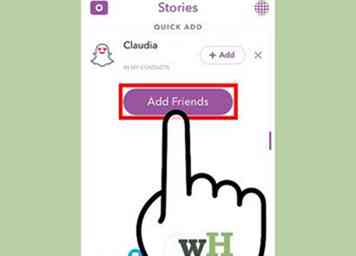 6 Appuyez sur «Ajouter des amis». Cela devrait être au milieu de la page.
6 Appuyez sur «Ajouter des amis». Cela devrait être au milieu de la page. -
 7 Appuyez sur "Ajouter à partir du carnet d'adresses". De là, vous pouvez appuyer sur le bouton "+ Ajouter" à côté de chaque contact que vous souhaitez ajouter.
7 Appuyez sur "Ajouter à partir du carnet d'adresses". De là, vous pouvez appuyer sur le bouton "+ Ajouter" à côté de chaque contact que vous souhaitez ajouter. -
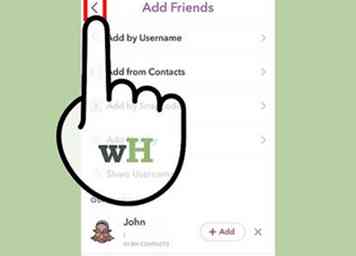 8 Appuyez sur les flèches vers l'arrière dans le coin supérieur gauche. Une fois que vous revenez à la page des paramètres, vous devez appuyer sur le cercle au bas de la page. cela vous ramènera à la page principale.
8 Appuyez sur les flèches vers l'arrière dans le coin supérieur gauche. Une fois que vous revenez à la page des paramètres, vous devez appuyer sur le cercle au bas de la page. cela vous ramènera à la page principale. -
 9 Balayez vers la droite sur votre page principale. Cela vous mènera à la page "Chat".
9 Balayez vers la droite sur votre page principale. Cela vous mènera à la page "Chat". - Vous pouvez également appuyer ou maintenir le bouton circulaire sur la page principale pour prendre une photo ou une vidéo, respectivement.
-
 10 Balayez vers la droite sur le nom d'un contact. Cela ouvrira une fenêtre de discussion avec ce contact; vous pouvez taper un message instantané à partir d'ici.
10 Balayez vers la droite sur le nom d'un contact. Cela ouvrira une fenêtre de discussion avec ce contact; vous pouvez taper un message instantané à partir d'ici. - Si vous choisissez de prendre une photo / vidéo, vous devrez appuyer sur la flèche blanche dans le coin inférieur droit, appuyer sur le nom d'un contact et appuyer à nouveau sur la flèche blanche pour lui envoyer votre média. Vous pouvez également ajouter du texte aux photos / vidéos en appuyant sur l'écran après les avoir prises.
-
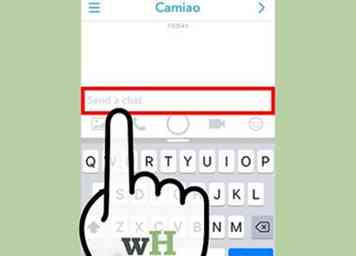 11 Tapez votre message dans le champ au bas de l'écran. Ce champ doit être marqué "Envoyer un chat".
11 Tapez votre message dans le champ au bas de l'écran. Ce champ doit être marqué "Envoyer un chat". -
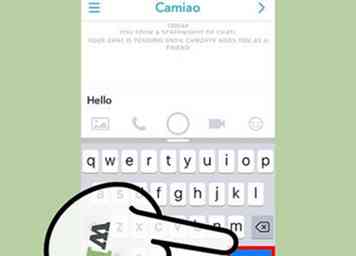 12 Appuyez sur le bouton "Envoyer" pour envoyer votre discussion. Tant que votre destinataire utilise actuellement Snapchat, il pourra recevoir et répondre à votre chat en quelques secondes!
12 Appuyez sur le bouton "Envoyer" pour envoyer votre discussion. Tant que votre destinataire utilise actuellement Snapchat, il pourra recevoir et répondre à votre chat en quelques secondes!
Facebook
Twitter
Google+
 Minotauromaquia
Minotauromaquia
 1 Demandez à vos amis leurs noms de messagerie instantanée. Pour accélérer le processus d'importation des contacts depuis le service de messagerie choisi, vous devez mettre à jour votre répertoire avec les noms de messagerie instantanée de vos amis.
1 Demandez à vos amis leurs noms de messagerie instantanée. Pour accélérer le processus d'importation des contacts depuis le service de messagerie choisi, vous devez mettre à jour votre répertoire avec les noms de messagerie instantanée de vos amis. 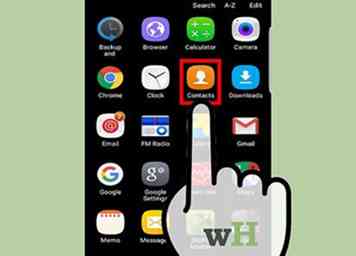 2 Ouvrez la liste de contacts de votre téléphone. Vous devrez mettre à jour vos contacts actuels avec leurs noms d'utilisateur de messagerie instantanée.
2 Ouvrez la liste de contacts de votre téléphone. Vous devrez mettre à jour vos contacts actuels avec leurs noms d'utilisateur de messagerie instantanée.  3 Ouvrez les paramètres d'un contact. Cela devrait être un contact que vous souhaitez ajouter à votre base de données de messagerie instantanée.
3 Ouvrez les paramètres d'un contact. Cela devrait être un contact que vous souhaitez ajouter à votre base de données de messagerie instantanée. 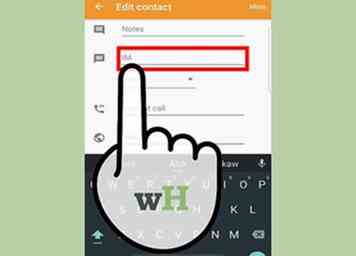 4 Ajoutez le nom de messagerie instantanée de votre contact. Sur les plates-formes iOS et Android, il y a un espace sur la carte de chaque contact pour les noms de messagerie instantanée; Sur les iPhones, cette option se trouve sous le paramètre "Modifier", intitulé "Ajouter un message instantané". Pour Android, vous devez accéder à votre application de gestion des contacts pertinente et accéder aux paramètres de chaque contact afin d'ajouter des noms d'utilisateur de messagerie instantanée.
4 Ajoutez le nom de messagerie instantanée de votre contact. Sur les plates-formes iOS et Android, il y a un espace sur la carte de chaque contact pour les noms de messagerie instantanée; Sur les iPhones, cette option se trouve sous le paramètre "Modifier", intitulé "Ajouter un message instantané". Pour Android, vous devez accéder à votre application de gestion des contacts pertinente et accéder aux paramètres de chaque contact afin d'ajouter des noms d'utilisateur de messagerie instantanée.  1 Ouvrez l'app store de votre téléphone. Si vous utilisez iOS, appuyez sur l'application "App Store"; pour Android, appuyez sur l'application "Google Play Store".
1 Ouvrez l'app store de votre téléphone. Si vous utilisez iOS, appuyez sur l'application "App Store"; pour Android, appuyez sur l'application "Google Play Store". 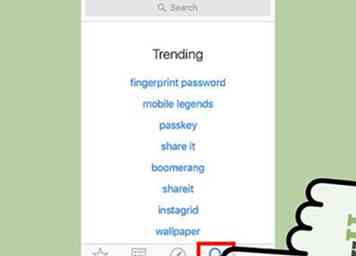 2 Activez la fonction de recherche de votre magasin d'applications. Vous pouvez taper le nom de votre application à partir d'ici. Pour un iPhone, appuyez sur le bouton "Rechercher" dans le coin inférieur droit de votre écran. Si vous utilisez un Android, appuyez sur l'icône en forme de loupe dans le coin supérieur droit de votre écran.
2 Activez la fonction de recherche de votre magasin d'applications. Vous pouvez taper le nom de votre application à partir d'ici. Pour un iPhone, appuyez sur le bouton "Rechercher" dans le coin inférieur droit de votre écran. Si vous utilisez un Android, appuyez sur l'icône en forme de loupe dans le coin supérieur droit de votre écran. 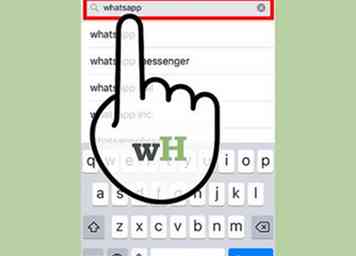 3 Tapez "WhatsApp" dans la barre de recherche pour trouver WhatsApp. WhatsApp est un bon choix pour les SMS et les communications internationales.
3 Tapez "WhatsApp" dans la barre de recherche pour trouver WhatsApp. WhatsApp est un bon choix pour les SMS et les communications internationales. 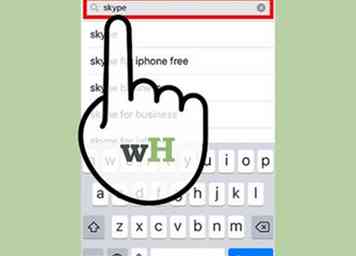 4 Tapez "Skype" dans la barre de recherche pour trouver Skype. Skype est une application de chat vidéo et vocale robuste avec une fonctionnalité de textos.
4 Tapez "Skype" dans la barre de recherche pour trouver Skype. Skype est une application de chat vidéo et vocale robuste avec une fonctionnalité de textos.  5 Tapez "Facebook Messenger" dans la barre de recherche pour trouver Facebook Messenger. Facebook Messenger prend en charge les textos, les appels et les conversations vidéo avec les amis Facebook et les contacts téléphoniques.
5 Tapez "Facebook Messenger" dans la barre de recherche pour trouver Facebook Messenger. Facebook Messenger prend en charge les textos, les appels et les conversations vidéo avec les amis Facebook et les contacts téléphoniques.  6 Tapez "Snapchat" dans la barre de recherche pour trouver Snapchat. Snapchat est une application sociale occasionnelle à partir de laquelle vous pouvez envoyer des messages photo, vidéo et texte.
6 Tapez "Snapchat" dans la barre de recherche pour trouver Snapchat. Snapchat est une application sociale occasionnelle à partir de laquelle vous pouvez envoyer des messages photo, vidéo et texte. 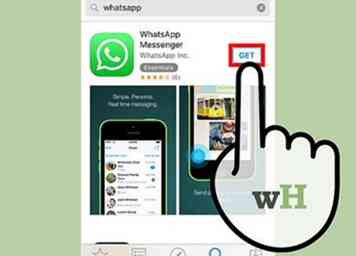 7 Appuyez sur le bouton "GET" à côté de l'application choisie. Cela commencera à télécharger votre application. Selon la taille de votre application et la vitesse de connexion du téléphone, le téléchargement peut prendre quelques minutes.
7 Appuyez sur le bouton "GET" à côté de l'application choisie. Cela commencera à télécharger votre application. Selon la taille de votre application et la vitesse de connexion du téléphone, le téléchargement peut prendre quelques minutes. 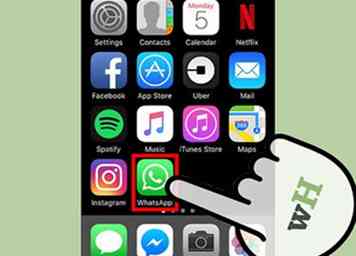 1 Appuyez sur l'application "WhatsApp" pour ouvrir WhatsApp. Avant de pouvoir envoyer un message sur WhatsApp, vous devez confirmer l'identité de votre téléphone et ajouter des informations de profil mineures.
1 Appuyez sur l'application "WhatsApp" pour ouvrir WhatsApp. Avant de pouvoir envoyer un message sur WhatsApp, vous devez confirmer l'identité de votre téléphone et ajouter des informations de profil mineures. 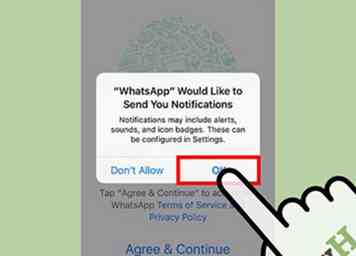 2 Autoriser WhatsApp à accéder à vos contacts lorsque vous y êtes invité. L'ouverture de WhatsApp pour la première fois fera apparaître un menu demandant l'autorisation d'utiliser vos contacts; vous devez appuyer sur "OK" pour activer cette option.
2 Autoriser WhatsApp à accéder à vos contacts lorsque vous y êtes invité. L'ouverture de WhatsApp pour la première fois fera apparaître un menu demandant l'autorisation d'utiliser vos contacts; vous devez appuyer sur "OK" pour activer cette option. 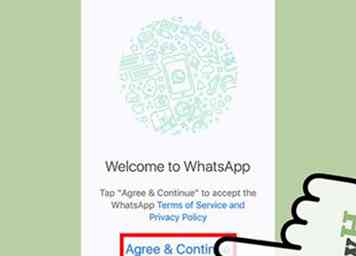 3 Appuyez sur "Accepter et continuer" sur l'écran suivant. Cela signifie que vous acceptez les conditions d'utilisation de WhatsApp.
3 Appuyez sur "Accepter et continuer" sur l'écran suivant. Cela signifie que vous acceptez les conditions d'utilisation de WhatsApp. 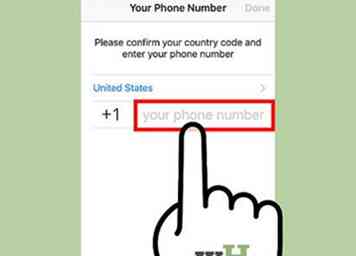 4 Entrez votre numéro de téléphone à des fins de vérification. WhatsApp vous enverra un texte avec un code; vous devrez le saisir pour confirmer l'identité de votre téléphone.
4 Entrez votre numéro de téléphone à des fins de vérification. WhatsApp vous enverra un texte avec un code; vous devrez le saisir pour confirmer l'identité de votre téléphone. 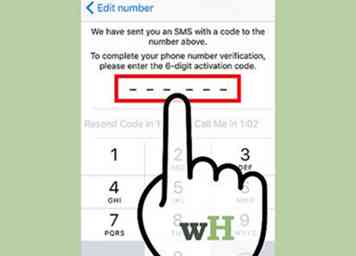 5 Entrez votre code dans le champ fourni. Cela vous mènera à votre page de création de compte WhatsApp.
5 Entrez votre code dans le champ fourni. Cela vous mènera à votre page de création de compte WhatsApp.  6 Entrez votre nom et une photo. Cela aidera à vous identifier aux contacts.
6 Entrez votre nom et une photo. Cela aidera à vous identifier aux contacts.  7 Appuyez sur l'onglet "Chats" au bas de l'écran. Cela fera apparaître une page vide; Après avoir parlé à quelqu'un, votre historique de discussion avec eux apparaîtra ici.
7 Appuyez sur l'onglet "Chats" au bas de l'écran. Cela fera apparaître une page vide; Après avoir parlé à quelqu'un, votre historique de discussion avec eux apparaîtra ici. 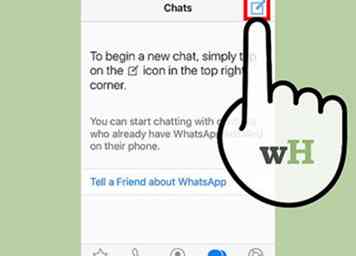 8 Appuyez sur l'icône "Nouveau message" dans le coin supérieur droit de votre écran. Cela fera apparaître une liste de toutes les personnes dans votre liste de contacts qui utilisent WhatsApp.
8 Appuyez sur l'icône "Nouveau message" dans le coin supérieur droit de votre écran. Cela fera apparaître une liste de toutes les personnes dans votre liste de contacts qui utilisent WhatsApp.  9 Appuyez sur le nom d'un contact. Cela sélectionnera ce contact pour votre message instantané.
9 Appuyez sur le nom d'un contact. Cela sélectionnera ce contact pour votre message instantané.  10 Tapez votre message dans le champ au bas de votre écran. Vous devriez pouvoir utiliser tous les claviers ou emoji installés sur votre téléphone.
10 Tapez votre message dans le champ au bas de votre écran. Vous devriez pouvoir utiliser tous les claviers ou emoji installés sur votre téléphone.  11 Appuyez sur "Envoyer" pour envoyer votre message instantané. Tant que le contact à qui vous souhaitez parler utilise WhatsApp, il doit pouvoir recevoir votre message et vous répondre en quelques secondes!
11 Appuyez sur "Envoyer" pour envoyer votre message instantané. Tant que le contact à qui vous souhaitez parler utilise WhatsApp, il doit pouvoir recevoir votre message et vous répondre en quelques secondes! 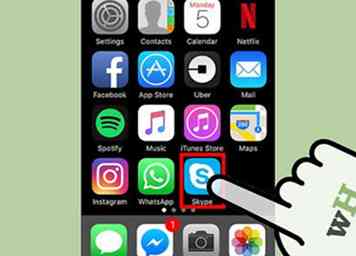 1 Appuyez sur l'application "Skype" pour ouvrir Skype. Avant de pouvoir utiliser Skype, vous devez créer un compte utilisateur. Vous pouvez le faire depuis l'application - cela ne devrait prendre qu'une minute environ.
1 Appuyez sur l'application "Skype" pour ouvrir Skype. Avant de pouvoir utiliser Skype, vous devez créer un compte utilisateur. Vous pouvez le faire depuis l'application - cela ne devrait prendre qu'une minute environ.  2 Autoriser Skype à accéder à vos contacts lorsque vous y êtes invité. Skype demandera l'accès à vos contacts lorsque vous l'ouvrez pour la première fois. Assurez-vous donc d'activer cette option en appuyant sur "OK".
2 Autoriser Skype à accéder à vos contacts lorsque vous y êtes invité. Skype demandera l'accès à vos contacts lorsque vous l'ouvrez pour la première fois. Assurez-vous donc d'activer cette option en appuyant sur "OK". 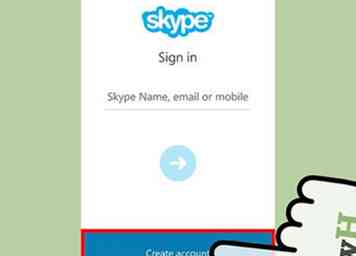 3 Appuyez sur "Créer un compte" en bas de votre écran. Cela vous invitera à accepter les conditions d'utilisation de Skype.
3 Appuyez sur "Créer un compte" en bas de votre écran. Cela vous invitera à accepter les conditions d'utilisation de Skype. 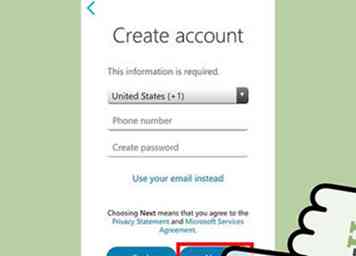 4 Appuyez sur "J'accepte" les conditions générales. Cela vous mènera à la page de saisie des informations du compte.
4 Appuyez sur "J'accepte" les conditions générales. Cela vous mènera à la page de saisie des informations du compte. 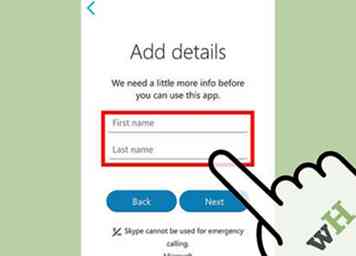 5 Entrez les informations de votre compte préféré. Cela inclura les informations suivantes:
5 Entrez les informations de votre compte préféré. Cela inclura les informations suivantes: 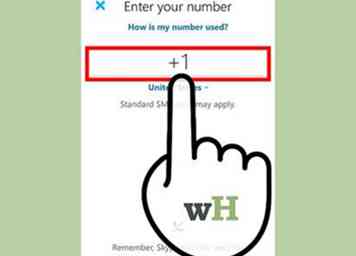 6 Entrez votre numéro de téléphone. Skype vous demandera de confirmer votre numéro de téléphone en vous envoyant un message texte avec un code PIN.
6 Entrez votre numéro de téléphone. Skype vous demandera de confirmer votre numéro de téléphone en vous envoyant un message texte avec un code PIN.  7 Entrez votre code PIN dans le champ fourni. Après cela, vous pourrez commencer à utiliser Skype pour mobile.[1]
7 Entrez votre code PIN dans le champ fourni. Après cela, vous pourrez commencer à utiliser Skype pour mobile.[1]  8 Appuyez sur l'onglet "Contacts" en bas de votre écran. Cela ouvrira une liste de vos contacts actuels sur Skype.
8 Appuyez sur l'onglet "Contacts" en bas de votre écran. Cela ouvrira une liste de vos contacts actuels sur Skype. 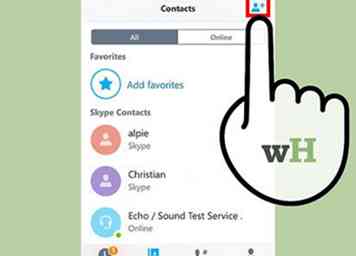 9 Appuyez sur l'icône de la personne dans le coin supérieur droit de votre écran. Cela ouvrira le champ "Ajouter un contact" dans lequel vous pouvez taper le nom d'un contact pour les ajouter à une conversation.
9 Appuyez sur l'icône de la personne dans le coin supérieur droit de votre écran. Cela ouvrira le champ "Ajouter un contact" dans lequel vous pouvez taper le nom d'un contact pour les ajouter à une conversation.  10 Tapez le numéro ou le nom d'utilisateur d'un contact. Vous devriez avoir cette information à partir de la mise à jour de votre répertoire. Si votre contact préféré a un compte Skype, ils apparaîtront; appuyez sur leur nom pour ouvrir une conversation avec eux.
10 Tapez le numéro ou le nom d'utilisateur d'un contact. Vous devriez avoir cette information à partir de la mise à jour de votre répertoire. Si votre contact préféré a un compte Skype, ils apparaîtront; appuyez sur leur nom pour ouvrir une conversation avec eux.  11 Tapez votre message dans le champ au bas de votre écran. Vous devriez pouvoir utiliser tous les claviers ou emoji installés sur votre téléphone.
11 Tapez votre message dans le champ au bas de votre écran. Vous devriez pouvoir utiliser tous les claviers ou emoji installés sur votre téléphone.  12 Appuyez sur la flèche bleue pour envoyer votre message instantané. Ceci est sur le côté droit de la barre de message. Tant que le contact avec qui vous souhaitez parler utilise Skype, il doit pouvoir recevoir votre message et vous répondre en quelques secondes!
12 Appuyez sur la flèche bleue pour envoyer votre message instantané. Ceci est sur le côté droit de la barre de message. Tant que le contact avec qui vous souhaitez parler utilise Skype, il doit pouvoir recevoir votre message et vous répondre en quelques secondes! 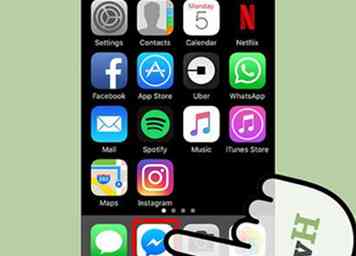 1 Appuyez sur l'application "Facebook Messenger" pour ouvrir Facebook Messenger. Facebook Messenger dispose d'un processus d'installation relativement simple, mais vous devrez quand même vous connecter avec les informations de votre compte Facebook pour accéder à vos contacts Facebook.
1 Appuyez sur l'application "Facebook Messenger" pour ouvrir Facebook Messenger. Facebook Messenger dispose d'un processus d'installation relativement simple, mais vous devrez quand même vous connecter avec les informations de votre compte Facebook pour accéder à vos contacts Facebook.  2 Autoriser Facebook Messenger à accéder à vos contacts lorsque vous y êtes invité. Même si Facebook Messenger utilise votre liste d'amis, il vous demandera toujours d'accéder à votre liste de contacts lorsque vous l'ouvrez pour la première fois. assurez-vous d'activer cette option en appuyant sur "OK".
2 Autoriser Facebook Messenger à accéder à vos contacts lorsque vous y êtes invité. Même si Facebook Messenger utilise votre liste d'amis, il vous demandera toujours d'accéder à votre liste de contacts lorsque vous l'ouvrez pour la première fois. assurez-vous d'activer cette option en appuyant sur "OK".  3 Entrez votre adresse e-mail Facebook et votre mot de passe. Cela activera votre compte Messenger et vous permettra d'accéder à vos amis Facebook, même si vous n'avez pas leurs numéros de téléphone.[2]
3 Entrez votre adresse e-mail Facebook et votre mot de passe. Cela activera votre compte Messenger et vous permettra d'accéder à vos amis Facebook, même si vous n'avez pas leurs numéros de téléphone.[2]  4 Appuyez sur l'onglet "Personnes" en bas de votre écran. Cela vous mènera à tous vos contacts disponibles.
4 Appuyez sur l'onglet "Personnes" en bas de votre écran. Cela vous mènera à tous vos contacts disponibles.  5 Appuyez sur le nom d'un contact. Cela ouvrira une conversation avec ce contact.
5 Appuyez sur le nom d'un contact. Cela ouvrira une conversation avec ce contact. 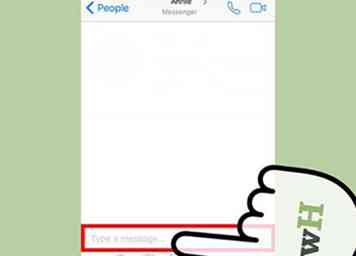 6 Tapez votre message dans le champ au bas de votre écran. Vous pouvez également ajouter des photos ou des emoji à cette conversation sous le champ de texte.
6 Tapez votre message dans le champ au bas de votre écran. Vous pouvez également ajouter des photos ou des emoji à cette conversation sous le champ de texte.  7 Appuyez sur "Envoyer" pour envoyer votre message instantané. Tant que le contact auquel vous souhaitez parler est actuellement Facebook Messenger, ils doivent pouvoir recevoir votre message et vous répondre en quelques secondes!
7 Appuyez sur "Envoyer" pour envoyer votre message instantané. Tant que le contact auquel vous souhaitez parler est actuellement Facebook Messenger, ils doivent pouvoir recevoir votre message et vous répondre en quelques secondes! 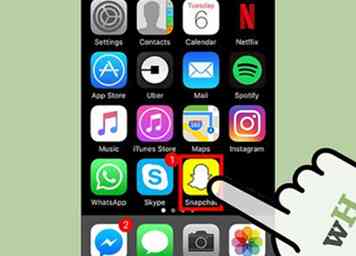 1 Appuyez sur l'application "Snapchat" pour ouvrir Snapchat. Snapchat est moins basé sur la messagerie texte et plus orienté photo et vidéo.
1 Appuyez sur l'application "Snapchat" pour ouvrir Snapchat. Snapchat est moins basé sur la messagerie texte et plus orienté photo et vidéo.  2 Autoriser Snapchat à accéder à vos contacts lorsque vous y êtes invité. Snapchat devrait demander l'accès à vos contacts dès que vous l'ouvrez, alors assurez-vous d'activer cette option en appuyant sur "OK".
2 Autoriser Snapchat à accéder à vos contacts lorsque vous y êtes invité. Snapchat devrait demander l'accès à vos contacts dès que vous l'ouvrez, alors assurez-vous d'activer cette option en appuyant sur "OK". 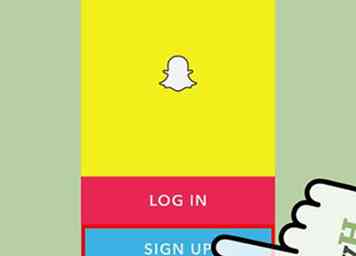 3 Appuyez sur "S'inscrire", puis entrez vos informations de compte. Vous devrez entrer quelques éléments pour compléter votre profil d'utilisateur:
3 Appuyez sur "S'inscrire", puis entrez vos informations de compte. Vous devrez entrer quelques éléments pour compléter votre profil d'utilisateur: 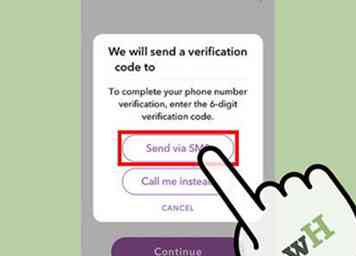 4 Vérifiez Votre Identité. Snapchat utilise plusieurs mini-jeux différents pour s’assurer qu’il ne s’agit pas d’un programme de spam. vous devrez compléter l'un de ces pour continuer.
4 Vérifiez Votre Identité. Snapchat utilise plusieurs mini-jeux différents pour s’assurer qu’il ne s’agit pas d’un programme de spam. vous devrez compléter l'un de ces pour continuer. 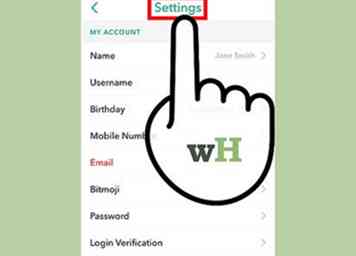 5 Glissez vers le bas sur la page principale de Snapchat. C'est l'interface de la caméra. Cela ouvrira la page des paramètres de Snapchat.
5 Glissez vers le bas sur la page principale de Snapchat. C'est l'interface de la caméra. Cela ouvrira la page des paramètres de Snapchat. 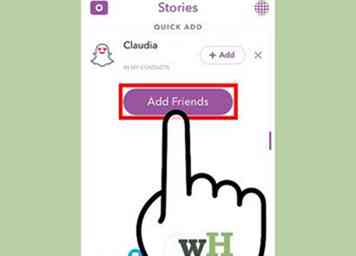 6 Appuyez sur «Ajouter des amis». Cela devrait être au milieu de la page.
6 Appuyez sur «Ajouter des amis». Cela devrait être au milieu de la page.  7 Appuyez sur "Ajouter à partir du carnet d'adresses". De là, vous pouvez appuyer sur le bouton "+ Ajouter" à côté de chaque contact que vous souhaitez ajouter.
7 Appuyez sur "Ajouter à partir du carnet d'adresses". De là, vous pouvez appuyer sur le bouton "+ Ajouter" à côté de chaque contact que vous souhaitez ajouter. 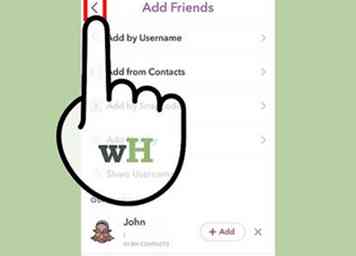 8 Appuyez sur les flèches vers l'arrière dans le coin supérieur gauche. Une fois que vous revenez à la page des paramètres, vous devez appuyer sur le cercle au bas de la page. cela vous ramènera à la page principale.
8 Appuyez sur les flèches vers l'arrière dans le coin supérieur gauche. Une fois que vous revenez à la page des paramètres, vous devez appuyer sur le cercle au bas de la page. cela vous ramènera à la page principale.  9 Balayez vers la droite sur votre page principale. Cela vous mènera à la page "Chat".
9 Balayez vers la droite sur votre page principale. Cela vous mènera à la page "Chat".  10 Balayez vers la droite sur le nom d'un contact. Cela ouvrira une fenêtre de discussion avec ce contact; vous pouvez taper un message instantané à partir d'ici.
10 Balayez vers la droite sur le nom d'un contact. Cela ouvrira une fenêtre de discussion avec ce contact; vous pouvez taper un message instantané à partir d'ici. 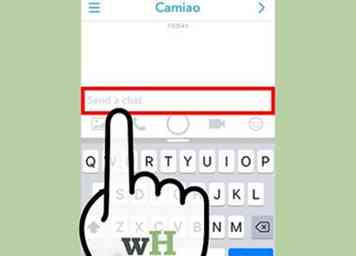 11 Tapez votre message dans le champ au bas de l'écran. Ce champ doit être marqué "Envoyer un chat".
11 Tapez votre message dans le champ au bas de l'écran. Ce champ doit être marqué "Envoyer un chat". 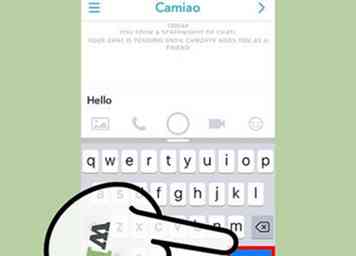 12 Appuyez sur le bouton "Envoyer" pour envoyer votre discussion. Tant que votre destinataire utilise actuellement Snapchat, il pourra recevoir et répondre à votre chat en quelques secondes!
12 Appuyez sur le bouton "Envoyer" pour envoyer votre discussion. Tant que votre destinataire utilise actuellement Snapchat, il pourra recevoir et répondre à votre chat en quelques secondes!